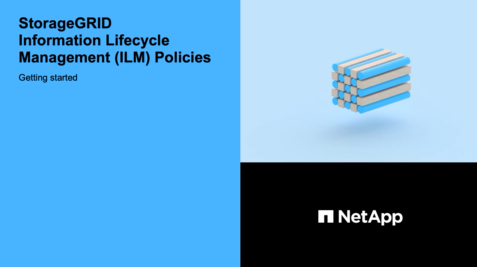Crie uma política de ILM proposta
 Sugerir alterações
Sugerir alterações


Você pode criar uma política de ILM proposta do zero ou clonar a política ativa atual se quiser começar com o mesmo conjunto de regras.

|
Se a configuração global S3 Object Lock tiver sido ativada, use este procedimento em vez disso: Crie uma política ILM depois que o bloqueio de objetos S3 estiver ativado. |
-
Você está conetado ao Gerenciador de Grade usando um navegador da web suportado.
-
Você tem permissões de acesso específicas.
-
Você criou as regras ILM que deseja adicionar à política proposta. Conforme necessário, você pode salvar uma política proposta, criar regras adicionais e editar a política proposta para adicionar as novas regras.
-
Você tem Criou uma regra ILM padrão para a política que não contém nenhum filtro.
-
Opcionalmente, você assistiu ao vídeo: "Vídeo: Políticas do StorageGRID ILM"
As razões típicas para criar uma política de ILM proposta incluem:
-
Você adicionou um novo site e precisa usar novas regras ILM para colocar objetos nesse site.
-
Você está desativando um site e você precisa remover todas as regras que se referem ao site.
-
Você adicionou um novo locatário com requisitos especiais de proteção de dados.
-
Você começou a usar um Cloud Storage Pool.

|
Utilize a política incorporada do sistema, a Política de cópias da linha de base 2, apenas em sistemas de teste. A regra fazer cópias 2 nesta política usa o pool de storage todos os nós de storage, que contém todos os sites. Se o seu sistema StorageGRID tiver mais de um local, duas cópias de um objeto poderão ser colocadas no mesmo local. |
-
Selecione ILM > políticas.
É apresentada a página ILM Policies (políticas ILM). Nesta página, você pode revisar a lista de políticas propostas, ativas e históricas; criar, editar ou remover uma política proposta; clonar a política ativa; ou exibir os detalhes de qualquer política.
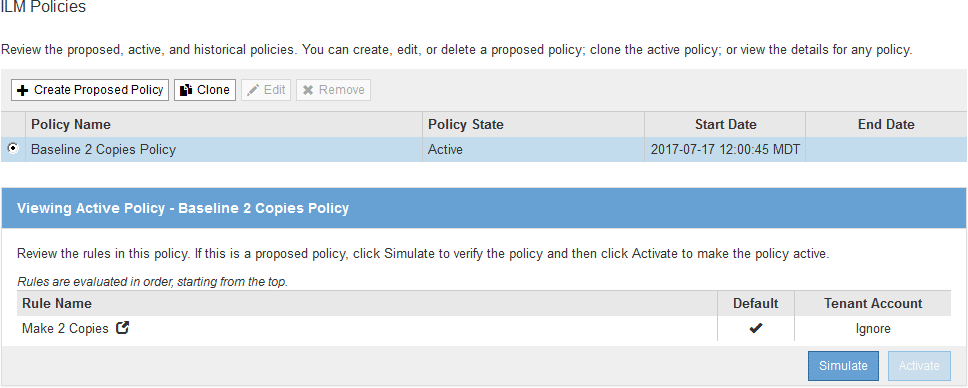
-
Determine como você deseja criar a política de ILM proposta.
Opção Passos Crie uma nova política proposta que não tenha regras já selecionadas
-
Se uma política ILM proposta existir atualmente, selecione essa política e selecione Remover.
Não é possível criar uma nova política proposta se uma política proposta já existir.
-
Selecione criar política proposta.
Criar uma política proposta com base na política ativa
-
Se uma política ILM proposta existir atualmente, selecione essa política e selecione Remover.
Você não pode clonar a política ativa se uma política proposta já existir.
-
Selecione a política ativa na tabela.
-
Selecione Clone.
Edite a política proposta existente
-
Selecione a política proposta na tabela.
-
Selecione Editar.
A caixa de diálogo Configurar política ILM é exibida.
Se você estiver criando uma nova política proposta, todos os campos estarão em branco e nenhuma regra será selecionada.
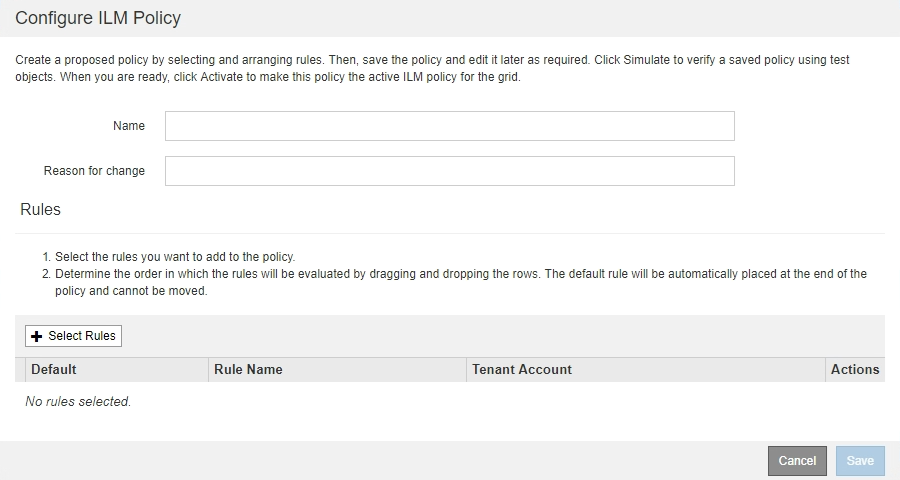
Se você estiver clonando a política ativa, o campo Name mostra o nome da política ativa, anexado por um número de versão ("'v2'" no exemplo). As regras usadas na política ativa são selecionadas e mostradas em sua ordem atual.

-
-
Digite um nome exclusivo para a política proposta no campo Nome.
Você deve inserir pelo menos 1 e não mais de 64 carateres. Se você estiver clonando a política ativa, poderá usar o nome atual com o número de versão anexado ou inserir um novo nome.
-
Insira o motivo pelo qual você está criando uma nova política proposta no campo motivo da mudança.
Você deve inserir pelo menos 1 e não mais de 128 carateres.
-
Para adicionar regras à política, selecione Selecionar regras.
A caixa de diálogo Selecionar regras para política é exibida, com todas as regras definidas listadas. Se você estiver clonando uma política:
-
As regras usadas pela política de clonagem são selecionadas.
-
Se a política que você está clonando usou quaisquer regras sem filtros que não eram a regra padrão, você será solicitado a remover todas, exceto uma dessas regras.
-
Se a regra padrão usou um filtro ou a hora de referência não atual, você será solicitado a selecionar uma nova regra padrão.
-
Se a regra padrão não for a última regra, um botão permite mover a regra para o final da nova política.
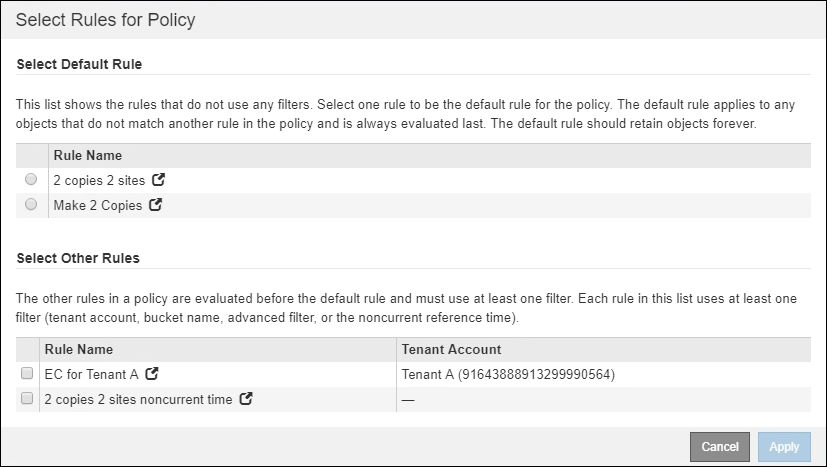
-
-
Selecione um nome de regra ou o ícone mais detalhes
 para exibir as configurações dessa regra.
para exibir as configurações dessa regra.Este exemplo mostra os detalhes de uma regra ILM que faz duas cópias replicadas em dois sites.
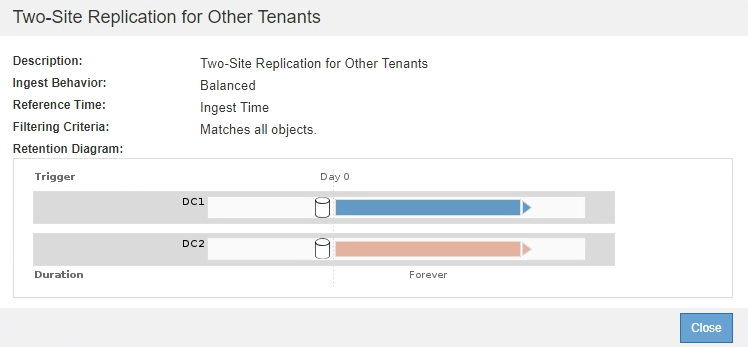
-
Na seção Selecionar regra padrão, selecione uma regra padrão para a política proposta.
A regra padrão se aplica a quaisquer objetos que não correspondam a outra regra na política. A regra padrão não pode usar nenhum filtro e é sempre avaliada por último.
Se nenhuma regra estiver listada na seção Selecionar regra padrão, você deverá sair da página de política ILM e Crie uma regra ILM padrão. Não use a regra fazer 2 cópias de estoque como a regra padrão para uma política. A regra fazer 2 cópias usa um único pool de storage, todos os nós de storage, que contém todos os locais. Se o seu sistema StorageGRID tiver mais de um local, duas cópias de um objeto poderão ser colocadas no mesmo local. -
Na seção Selecionar outras regras, selecione quaisquer outras regras que você deseja incluir na política.
As outras regras são avaliadas antes da regra padrão e devem usar pelo menos um filtro (conta de locatário, nome do intervalo, filtro avançado ou tempo de referência não atual).
-
Quando terminar de selecionar regras, selecione aplicar.
As regras selecionadas são listadas. A regra padrão está no final, com as outras regras acima dela.
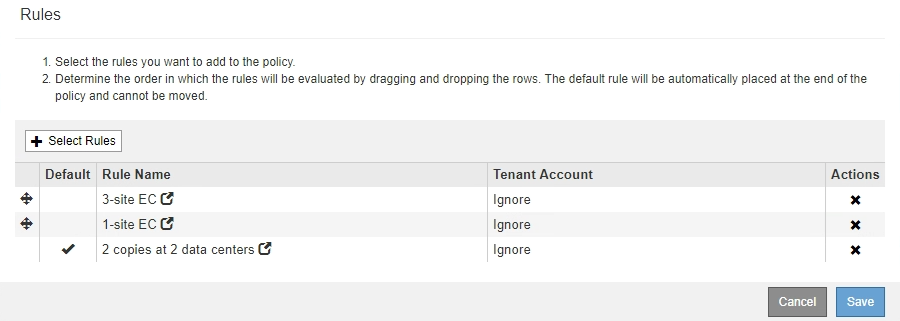
Um aviso aparece se a regra padrão não retiver objetos para sempre. Quando você ativa essa política, você deve confirmar que deseja que o StorageGRID exclua objetos quando as instruções de posicionamento da regra padrão decorrerem (a menos que um ciclo de vida de bucket mantenha os objetos por mais tempo).
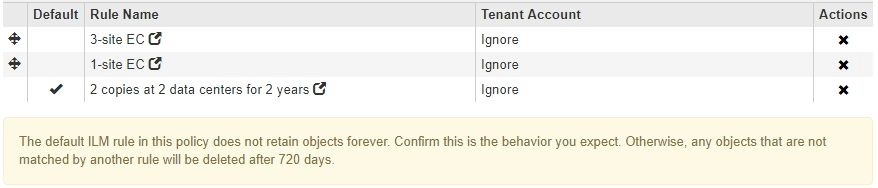
-
Arraste e solte as linhas para as regras não padrão para determinar a ordem em que essas regras serão avaliadas.
Não é possível mover a regra padrão.
Você deve confirmar se as regras ILM estão na ordem correta. Quando a política é ativada, objetos novos e existentes são avaliados pelas regras na ordem listada, começando na parte superior. -
Conforme necessário, selecione o ícone de exclusão
 para excluir quaisquer regras que você não deseja na política ou selecione Selecionar regras para adicionar mais regras.
para excluir quaisquer regras que você não deseja na política ou selecione Selecionar regras para adicionar mais regras. -
Quando terminar, selecione Guardar.
A página de políticas ILM é atualizada:
-
A política que você salvou é mostrada como proposta. As políticas propostas não têm datas de início e fim.
-
Os botões Simulate e Activate estão ativados.
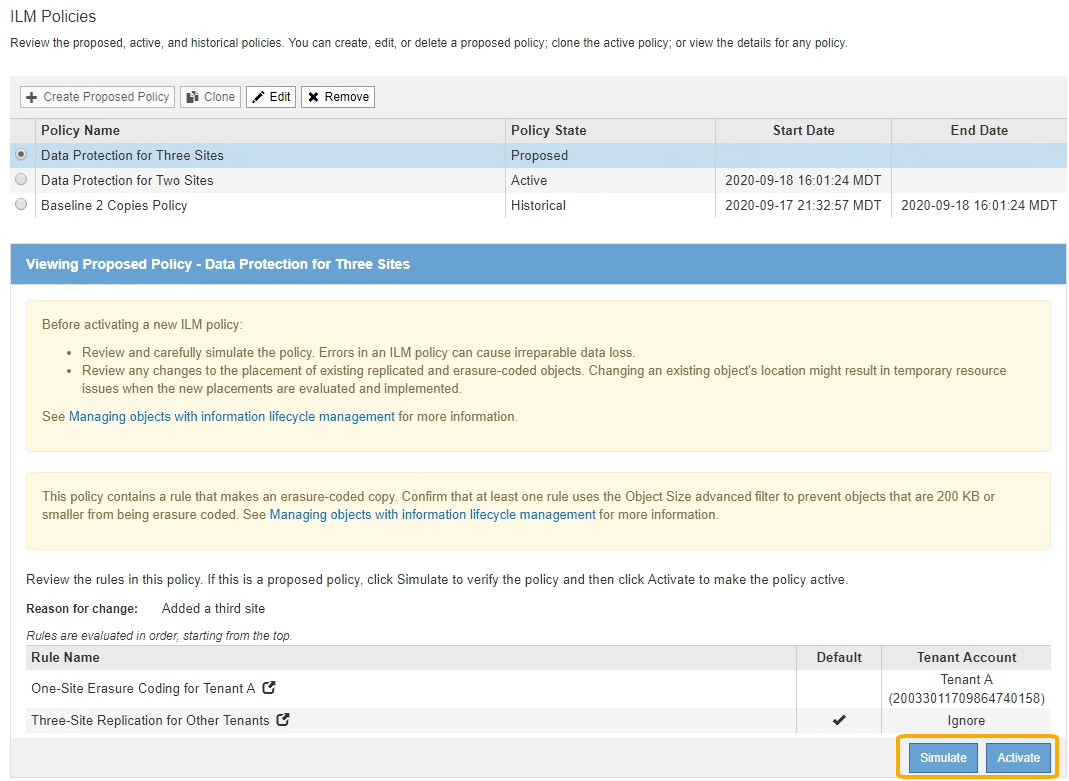
-
-
Vá para Simule uma política de ILM.